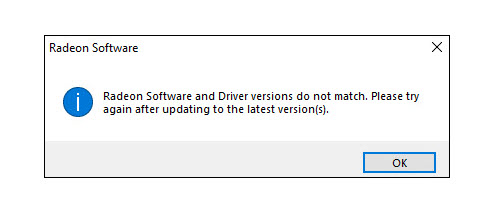
Cette erreur est principalement causée par l’incompatibilité entre votre software AMD et la version du pilote AMD installé sur votre ordinateur. Par exemple, si vous avez installé le dernier pilote AMD Radeon sur un ancien software Radeon, cette erreur peut survenir lorsque vous utilisez votre carte graphique.
Dans cet article, je vous montra quelques solutions qui ont aidé d’autres utilisateurs à résoudre le même problème, j’espère qu’il est utile pour vous.
Table des matières
Vous n’auriez pas besoin d’essayer toutes les solutions, il vous suffit de parcourir l’article dans l’ordre jusqu’à ce que vous trouviez la solution qui convient à votre cas.
- Modifier la version du pilote dans le registre
- Restaurer votre pilote AMD vers la version précédente
- Mettre à jour votre pilote AMD
- Réinstaller AMD Radeon software
Solution 1 : Modifier la version du pilote dans le registre
La version du pilote dans le registre du logiciel AMD peut être différent de celle de votre pilote installé. Par conséquent, vous pouvez essayer d’abord de modifier manuellement la version du pilote dans le registre.
1) Pressez simultanément les touches Windows+R sur votre clavier pour ouvrir la boîte d’Exécuter, tapez dxdiag et cliquez sur OK.
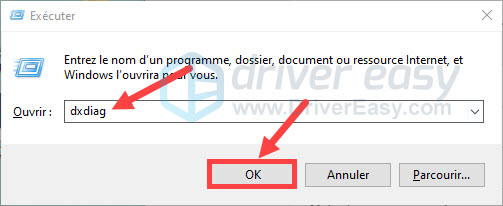
2) Cliquez sur l’onglet Affichage (vous pouvez avoir plusieurs onglets si vous utilisez plusieurs moniteurs.), vous verrez directement la version de votre pilote graphique. Notez la version pour l’utiliser dans les étapes suivantes.
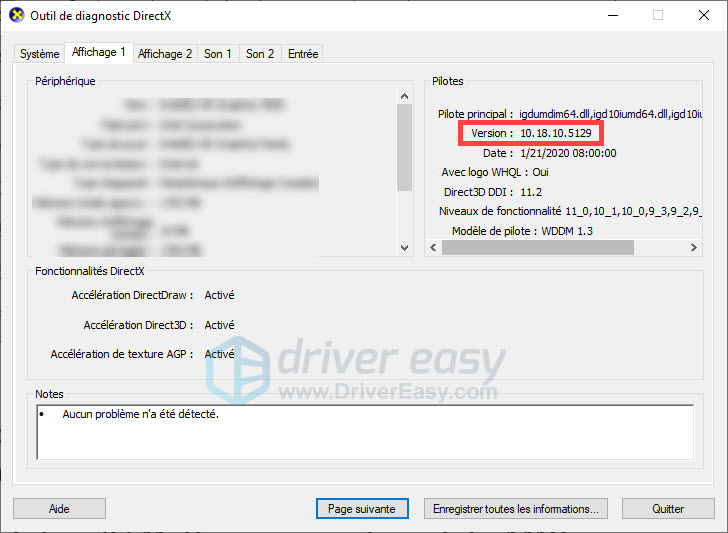
3) Pressez simultanément les touches Windows+S sur votre clavier, puis dans la case de recherche Windows tapez regedit et cliquez sur Registry Editor (Éditeur du registre).
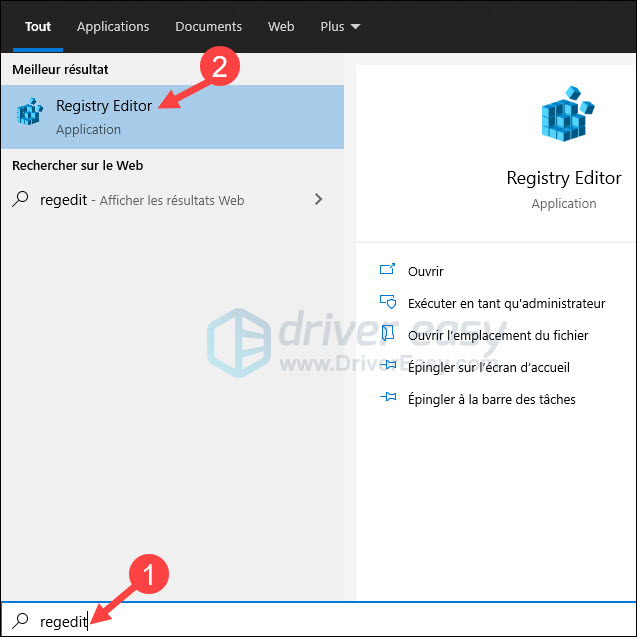
Cliquez sur Oui si une fenêtre de Contrôle de compte utilisateur apparaît.
4) Accédez à HKEY_LOCAL_MACHINE\SOFTWARE\AMD\CN.
5) Double cliquez sur la clé DriverVersion et collez la version du pilote dans l’étape 2) dans la case de Données de la valeur. Puis cliquez sur OK pour valider votre modification.
6) Redémarrez votre PC et vérifiez si le message d’erreur a disparu.
Solution 2 : Restaurer votre pilote AMD vers la version précédente
L’ancienne version du pilote n’est pas toujours supprimée après la mise à jour du pilote, quand la version actuelle du pilote AMD ne correspond pas à la version du logiciel AMD, certains joueurs trouvent que leur ancien pilote AMD peut marcher bien dans leur cas. Vous pouvez essayer également d’effectuer une restauration du pilote en suivant les étapes ci-dessous.
1) Pressez simultanément les touches Windows+R sur votre clavier, entrez devmgmt.msc et cliquez sur OK.
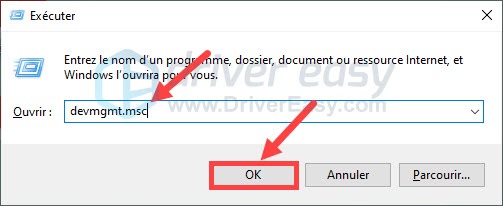
2) Double cliquez sur la catégorie Cartes graphiques pour la développer, puis faites un clic droit sur votre carte graphique AMD et sélectionnez Propriétés.
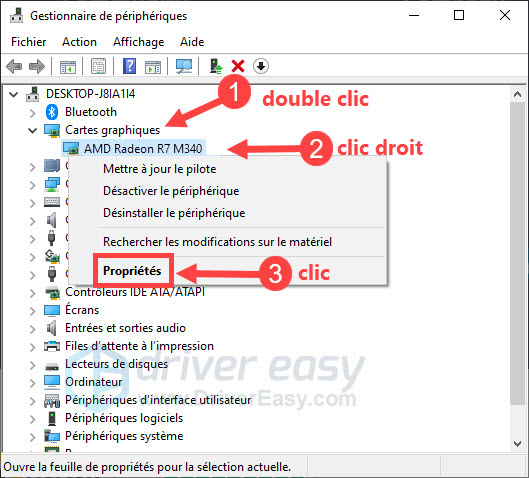
3) Sous l’onglet Pilote, cliquez sur Restaurer le pilote. (Si le bouton est gris, il n’existe pas d’ancienne version de pilote sur votre PC, vous pouvez passer à la solution suivante.)
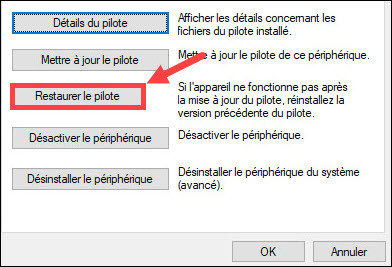
4) Suivez les indications sur votre écran pour accomplir le processus de restauration du pilote, puis vérifiez si maintenant votre problème est résolu avec succès.
Solution 3 : Mettre à jour votre pilote AMD
S’il n’existe pas de version précédente du pilote graphique sur votre PC ou si les solutions ci-dessus ne fonctionnent pas dans votre cas, ne vous inquiétez pas, vous pouvez essayer de mettre à jour votre pilote graphique avec Driver Easy.
Driver Easy reconnaîtra automatiquement votre système et trouvera les derniers pilotes pour vous. Tous les pilotes proviennent directement de leur fabricant et ils sont tous certifiés et fiables. Vous n’avez pas besoin de chercher les pilotes en ligne et vous ne risquez plus de télécharger des pilotes incorrects ou de commettre des erreurs au cours d’installation du pilote.
1) Téléchargez et installez Driver Easy.
2) Exécutez Driver Easy et cliquez sur Analyser maintenant. Driver Easy analysera votre ordinateur et détectera tous vos pilotes problématiques.
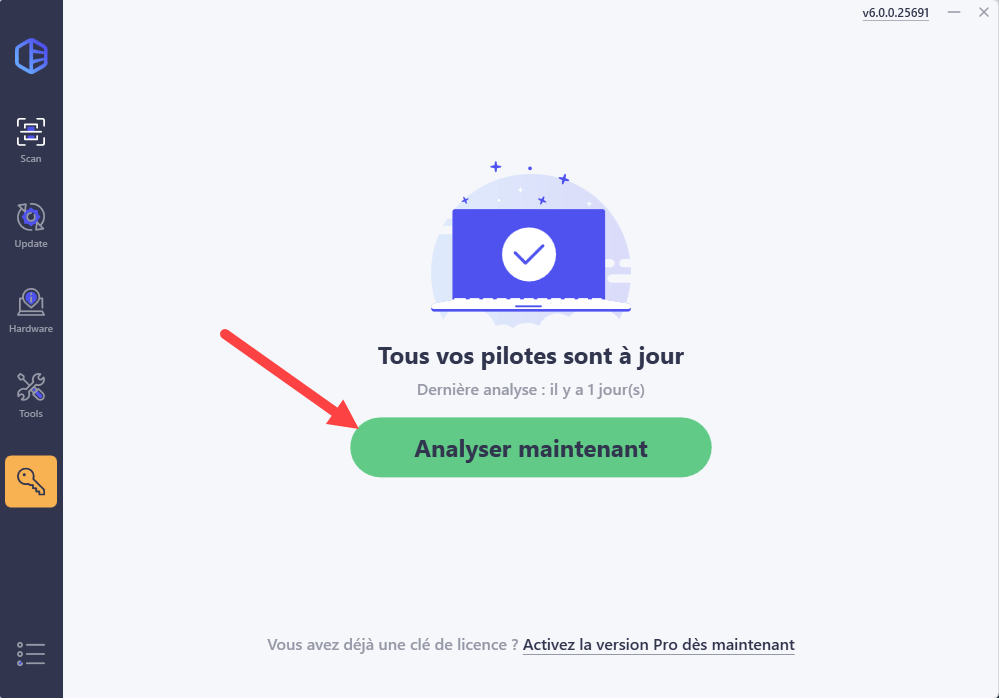
3) Cliquez sur le bouton Activer & Mettre à jour à côté de votre périphérique AMD signalé pour télécharger son dernier pilote, puis laissez Driver Easy l’installer pour vous. Ou cliquez simplement sur le bouton Tout mettre à jour pour mettre à jour automatiquement tous vos pilotes corrompus, obsolètes en une seule fois.
(Ces opérations nécessitent la version Pro de Driver Easy – vous serez invité à mettre à niveau Driver Easy lorsque vous cliquez sur Activer & Mettre à jour et Tout mettre à jour. )
Si vous n’êtes pas prêt, nous préparons de même un essai gratuit de 7 jours pour vous rassurer. Vous ne serez facturé qu’après la fin de l’essai, et vous pouvez annuler la renouvellement automatique à tout moment.
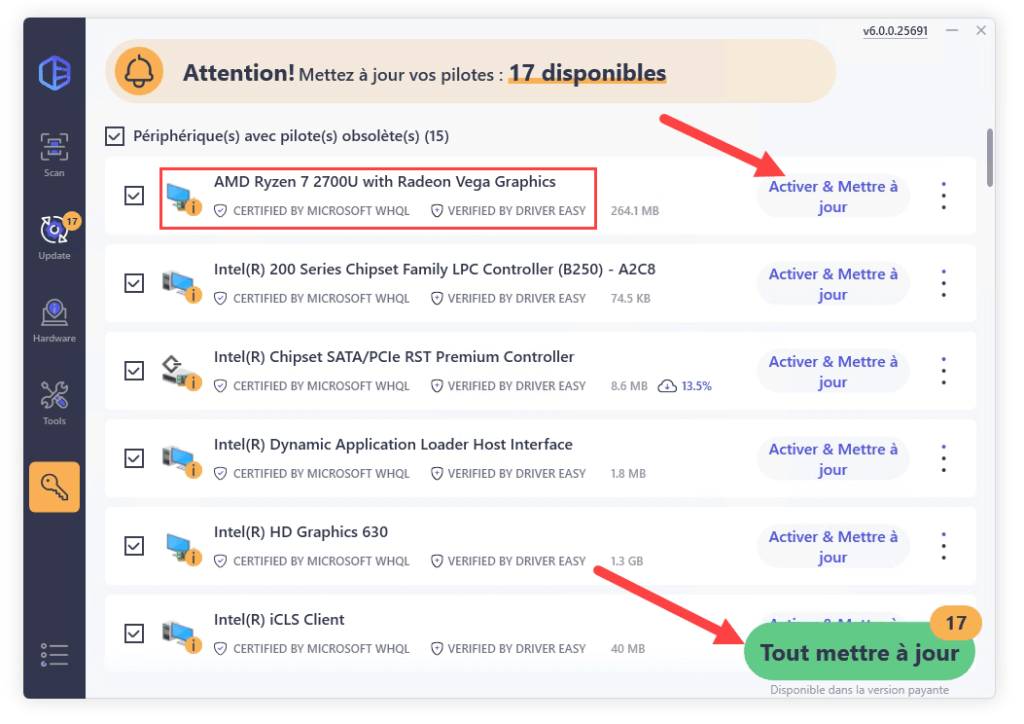
4) Après la mise à jour de vos pilotes, redémarrez votre PC pour mettre en effet toutes les modifications. Puis redémarrez votre PC et vérifiez si votre problème est déjà résolu.
Solution 4 : Réinstaller AMD Radeon software
Cette erreur peut aussi provenir du logiciel AMD Radeon, vous pouvez essayer donc de désinstaller le programme et réinstaller sa dernière version sur votre PC en suivant les étapes ci-dessous.
1) Pressez simultanément les touches Windows+R sur votre clavier pour ouvrir la boîte d’Exécuter, puis tapez appwiz.cpl et cliquez sur OK.
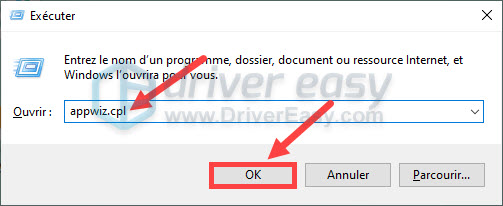
2) Dans la liste de vos programmes, faites un clic droit sur Radeon Software et sélectionnez Désinstaller.
3) Après la désinstallation du programme, vous pouvez télécharger à nouveau le logiciel sur la page de support de Radeon, puis l’installer manuellement sur votre PC.
Ce sont donc les solutions courantes pour résoudre l’erreur Radeon software and driver versions do not match, j’espère que votre problème est résolu avec succès. Si vous avez d’autres idées, n’hésitez pas à laisser un commentaire ci-dessous.





